Lệnh trung bình cộng trong excel
Trong quá trình làm việc với các file thống kê trên file Execl thì công thức tính trung bình cộng sẽ là một trong những công thức toán học mà bất kỳ ai cũng sẽ phải sử dụng qua, từ một nhân viên văn phòng, kế toán thành thạo cho đến các bạn học sinh, sinh viên, giáo viên…
Chính vì thế, trong bài viết ngày hôm nay mình sẽ giới thiệu với các bạn 2 cách tính điểm trung bình cộng (và làm tròn) nhanh trên bảng tính Excel, hỗ trợ các bạn trong các công việc tính toán, thống kê trên Excel được nhanh chóng và chính xác hơn.
Bạn đang xem: Lệnh trung bình cộng trong excel
#1. Cách sử dụng hàm SUM để tính trung bình cộng
Vâng, như chúng ta được học ở bậc tiểu học, thì công thức tính trung bình cộng là dùng phép cộng để cộng các chữ số lại với nhau => sau đó, dùng phép chia để chia đều cho nó (ví dụ có 7 số cộng với nhau thì chia cho 7) => là ra kết quả phải không ạ.
Trong trường hợp khi chúng ta tính toán trên Excel cũng vậy, chúng ta sẽ sử dụng hàm SUM để tính tổng, và sử dụng phép chia để tính trung bình cộng.
+ Bước 1: Bạn mở file Excel cần tính điểm trung bình cộng ra => sau đó đặt trỏ chuột vào ô kết quả mà bạn muốn xuất ra.
Xem thêm: Xem Phim Tân Ỷ Thiên Đồ Long Ký Tập 19 Vietsub, + Thuyết Minh Full Hd
Tại đây bạn dùng công thức như sau =SUM(“quét chọn các ô chứa số cần tính”)/số lượng ô => và nhấn Enter để hoàn thành.
Ví dụ cụ thể: =SUM(B5:D5)/3
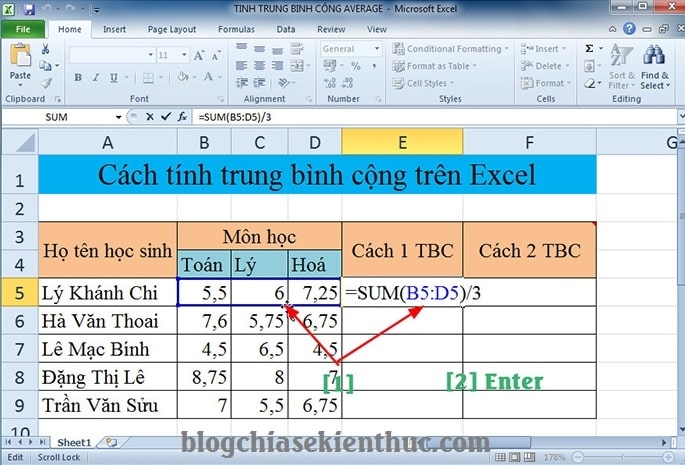
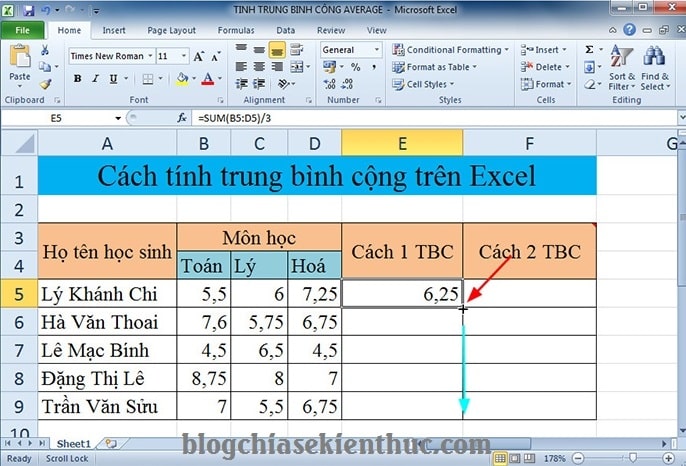

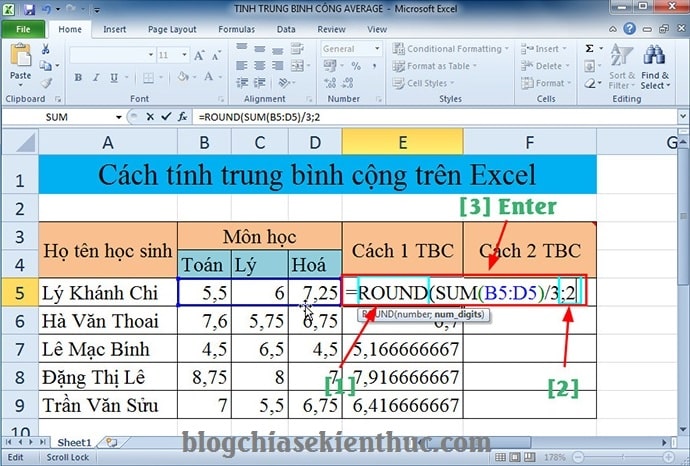
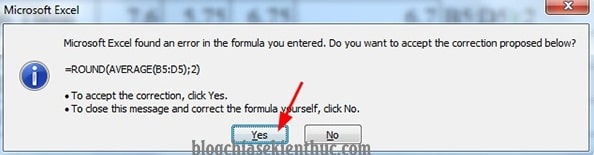
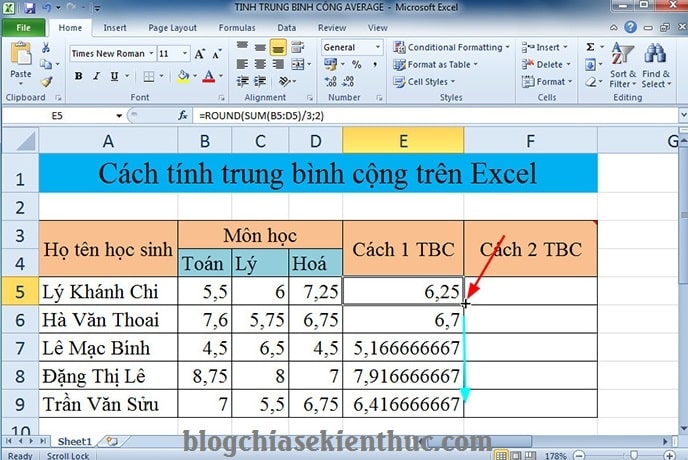
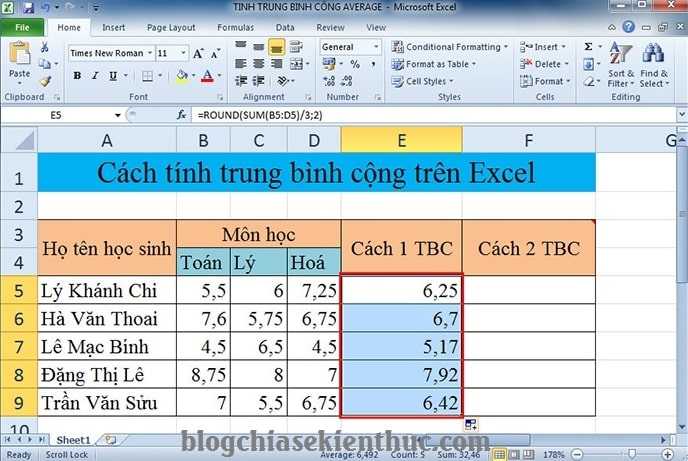
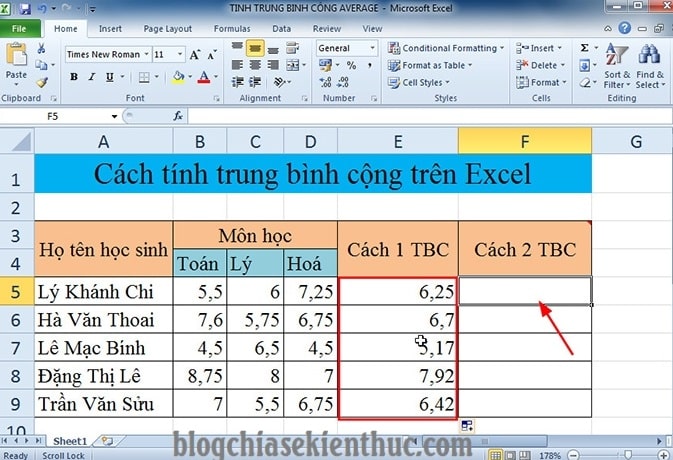
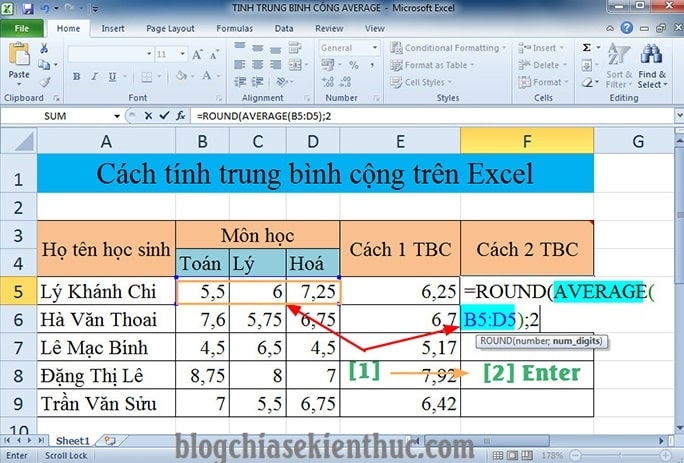
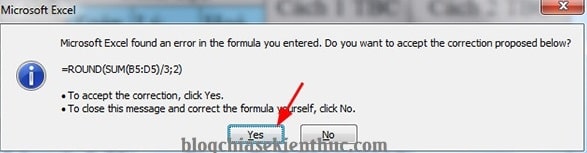
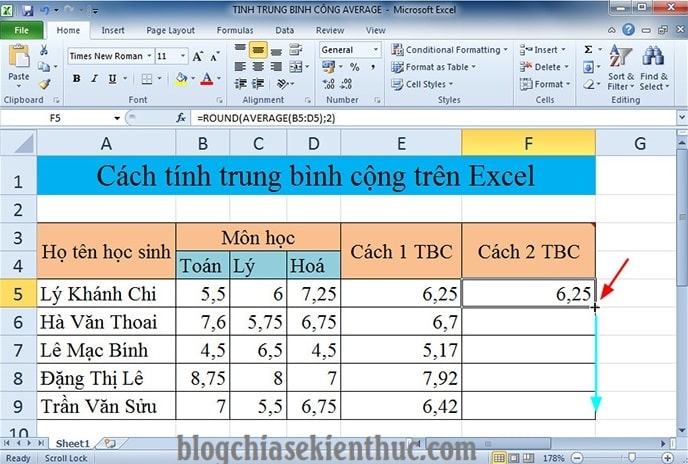
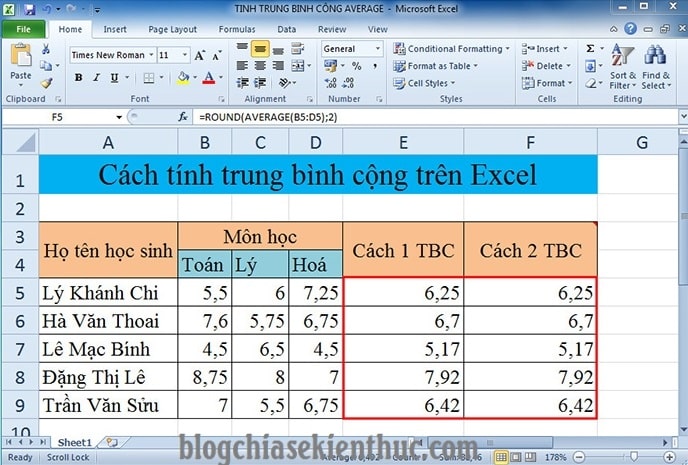
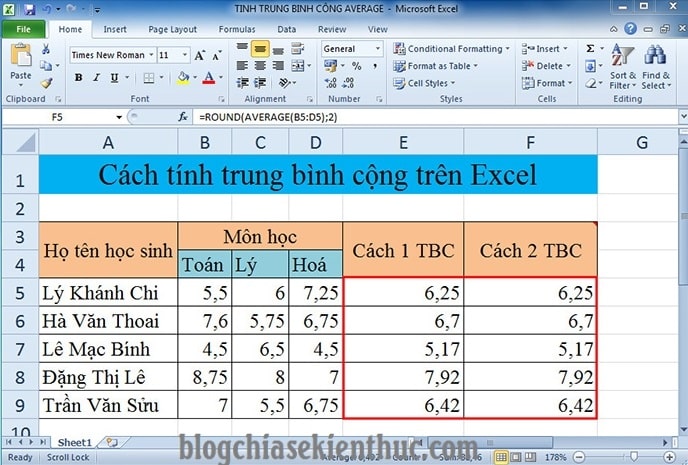
#3. Lời kết
Ok, vậy là mình vừa hướng dẫn với các bạn hai cách tính trung bình cộng bằng hàm SUM và hàm AVERAGE trên bảng tính Excel rồi ha.
Nói chung là để tính điểm trung bình cộng thì rất là đơn giản và dễ dàng phải không nào các bạn. Hi vọng với thủ thuật nhỏ mình chia sẻ hôm nay sẽ hữu ích trong công việc, cũng như học tập của bạn.









